如何更改Word文档的背景色
发布时间:2017-03-22 22:29
在阅读或审阅较长的Word电子文档时,由于默认的Word文档背景色是白色,眼睛看久了就会感觉特别累。下面小编就来教大家如何更改Word文档的背景色以缓解眼睛,有需要的朋友可以来看看哦。
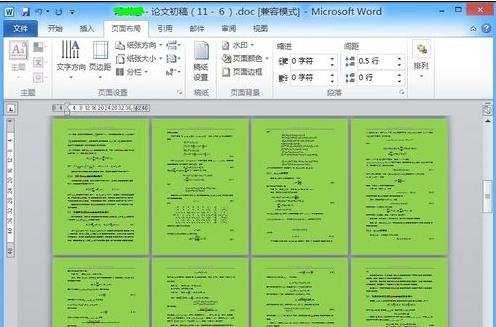
更改Word文档的背景色的步骤如下:
步骤一:打开要阅读的Word文档,如下图所示,默认的页面背景色为白色。
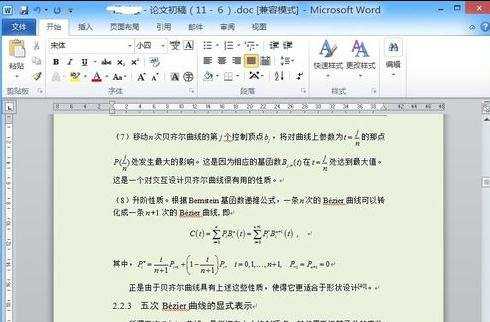
步骤二:找到菜单栏上的“页面布局按钮”,单击该按钮展开设置项。
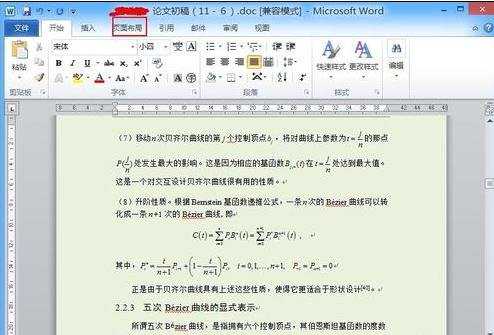
步骤三:在展开的设置项目中可以找到下图红色框内按钮,选择该按钮可以打开页面颜色的调色板。
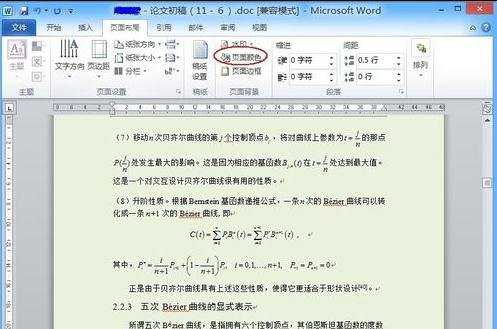
步骤四:在打开的调色板中找到绿颜色,单击该颜色即可以完成页面背景色的更改。
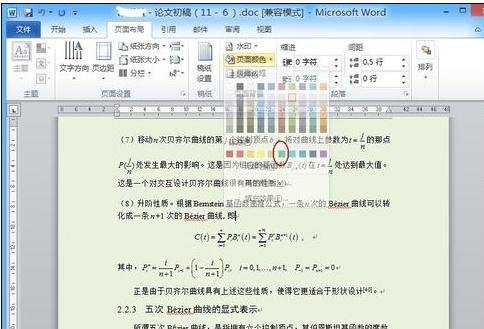
步骤五:更改为绿色背景的文档效果如下图所示,
注:阅读或审核完毕时,按照上面类似操作把背景色还原为白色。
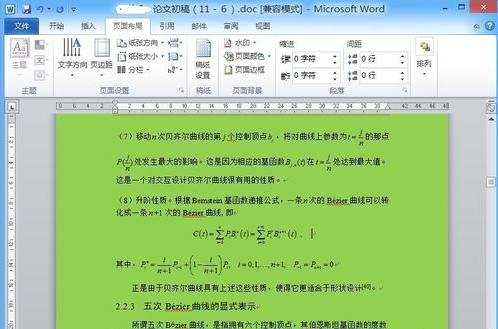

如何更改Word文档的背景色的评论条评论